Éteindre son PC en un seul clic peut s’avérer particulièrement utile, que ce soit pour gagner du temps ou automatiser certaines tâches. Plutôt que de passer par le menu Démarrer ou un raccourci clavier, il est possible de créer un raccourci directement sur le bureau qui éteindra instantanément votre ordinateur. Cette méthode simple et rapide vous permettra d’exécuter la commande d’extinction en un clic, sans navigation supplémentaire.
Comment créer un raccourci pour éteindre votre PC depuis le bureau ?
- Créer sur le bureau un raccourci permettant d’éteindre votre PC
- Personnaliser l’icône du raccourci pour éteindre votre PC depuis le bureau
Créer sur le bureau un raccourci permettant d’éteindre votre PC
Un raccourci sur le bureau permettant d’éteindre instantanément son ordinateur peut être très utile, que ce soit pour simplifier le processus d’arrêt ou automatiser certaines actions. Ce guide vous explique étape par étape comment créer ce raccourci sous Windows.
Faites un clic droit sur un espace vide de votre bureau.
Sélectionnez Nouveau puis Raccourci.
Dans la fenêtre qui s’ouvre, un champ intitulé « Entrez l’emplacement de l’élément » apparaît.
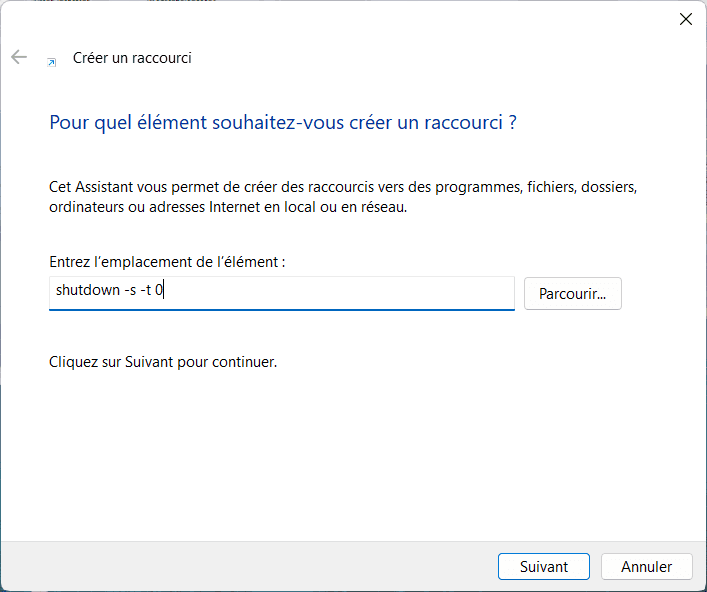
Saisissez la commande suivante :
shutdown -s -t 0
- shutdown : commande permettant de gérer l’arrêt et le redémarrage du PC.
- -s : indique que l’ordinateur doit s’éteindre.
- -t 0 : signifie que l’arrêt est immédiat (0 secondes de délai).
Cliquez sur Suivant.
Donnez un nom à votre raccourci, par exemple Éteindre le PC.
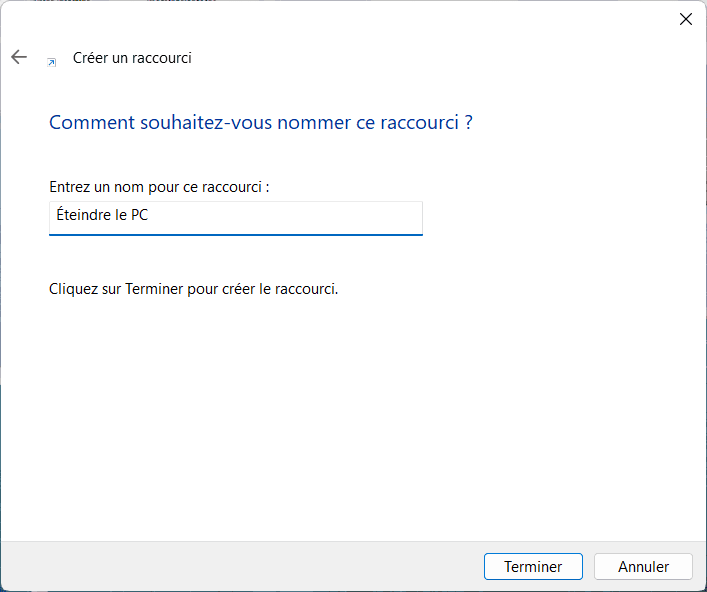
Cliquez sur Terminer.
Vous avez maintenant un bouton fonctionnel pour éteindre votre PC.
Personnaliser l’icône du raccourci pour éteindre votre PC depuis le bureau
Par défaut, le raccourci utilisera une icône standard. Pour le rendre plus reconnaissable :
Faites un clic droit sur le raccourci nouvellement créé.
Sélectionnez Propriétés.
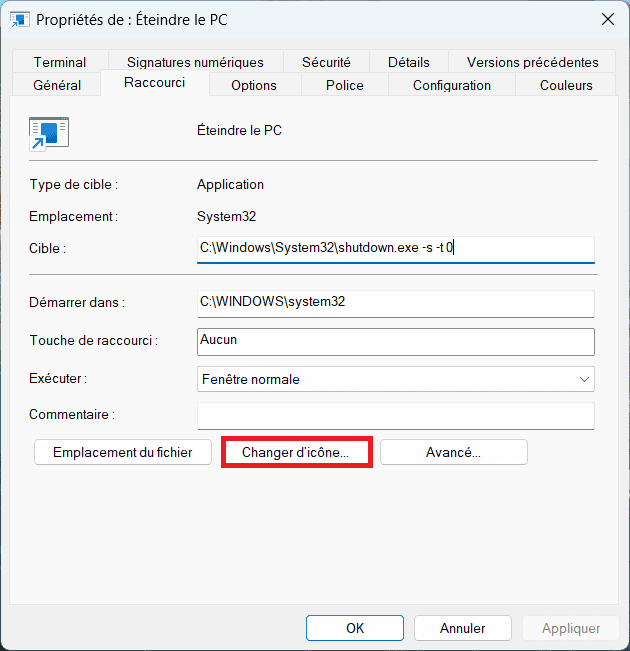
Cliquez sur Changer d’icône dans l’onglet Raccourci.
Une fenêtre d’avertissement peut apparaître, cliquez sur OK.
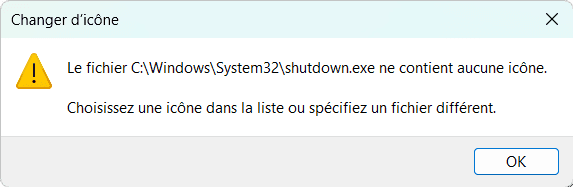
Choisissez une icône adaptée (par exemple, une icône d’arrêt) ou importez votre propre fichier .ico.
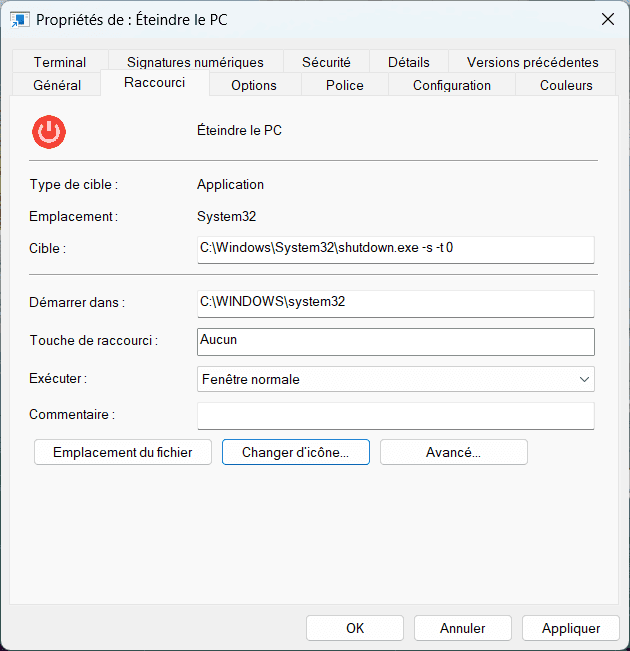
Cliquez sur OK, puis Appliquer pour valider les modifications.
Félicitation, vous avez maintenant un joli icon fonctionnel pour éteindre votre PC depuis le Bureau de Windows.
Découvrez pourquoi il ne faut pas laisser allumé votre PC la nuit.
Le raccourci pour éteindre son PC fonctionne sur Windows 11, 10, 8 et 7 avec la commande shutdown -s -t 0. Cependant, des restrictions administratives ou le démarrage rapide peuvent affecter son fonctionnement. Pour contourner cela, exécutez la commande en mode administrateur ou utilisez PowerShell (Stop-Computer -Force).
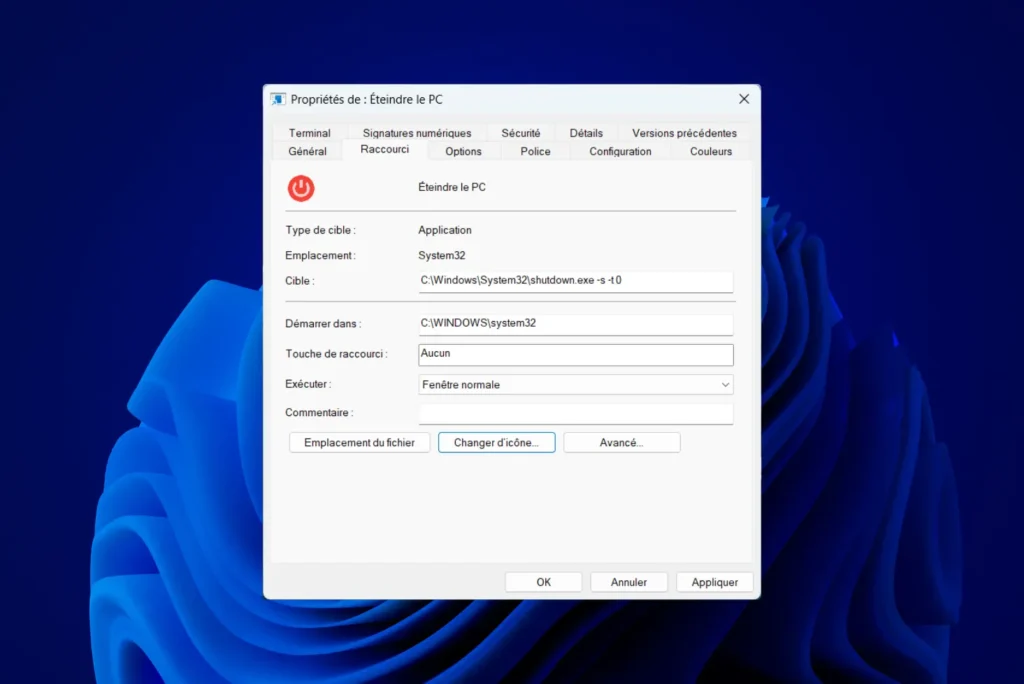



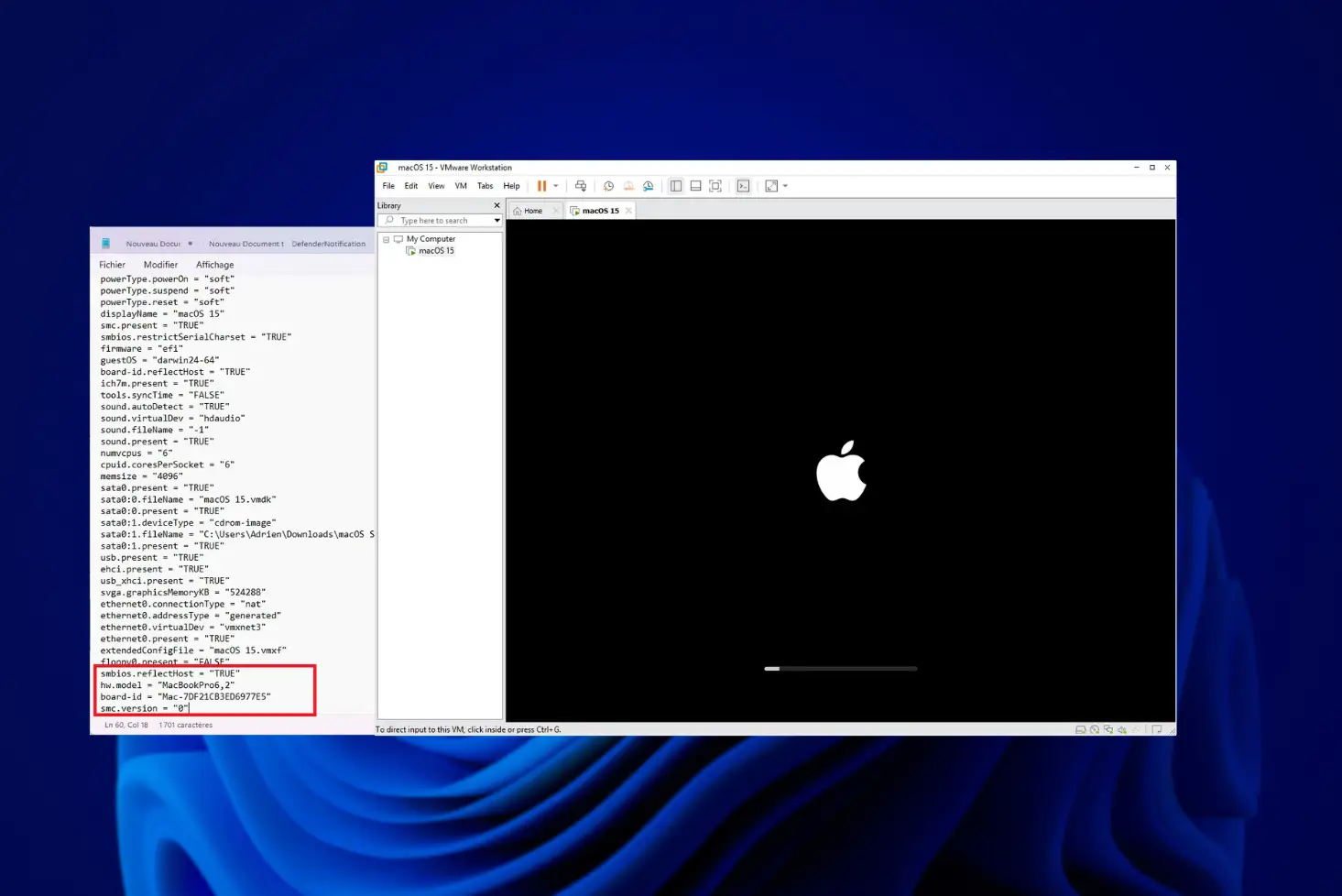



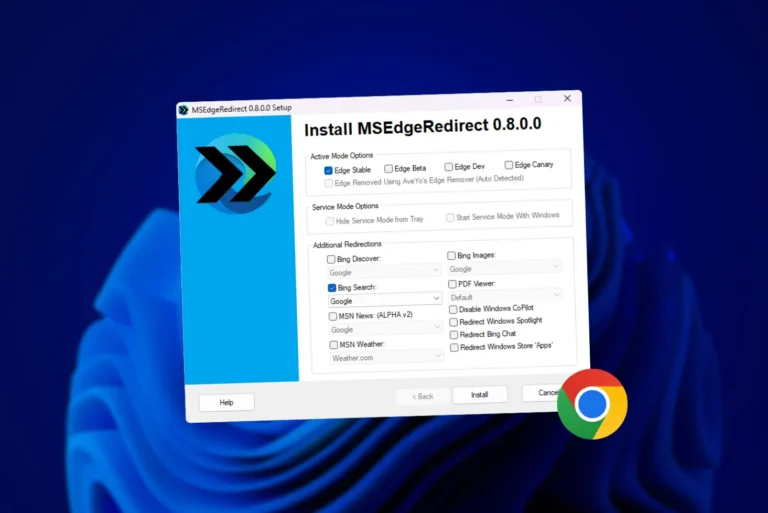





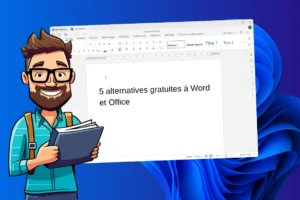
Soyez le premier à démarrer la discussion !